TeleMessage 커넥터를 사용하여 O2 모바일 네트워크에서 SMS(Short Messaging Service) 메시지 및 음성 통화를 가져오고 보관합니다. 커넥터를 설정하고 구성한 후 매일 한 번 organization O2 네트워크에 연결하고 Microsoft 365의 사서함에 SMS 및 음성 통화를 가져옵니다.
사용자 사서함에 SMS 메시지 및 음성 통화를 저장한 후 소송 보존, 콘텐츠 검색 및 Microsoft 365 보존 정책과 같은 Microsoft Purview 기능을 O2 네트워크 데이터에 적용할 수 있습니다. 예를 들어 콘텐츠 검색을 사용하여 O2 네트워크 SMS 메시지 및 음성 통화를 검색하거나 O2 네트워크 데이터가 포함된 사서함을 eDiscovery(프리미엄) 사례의 관리자와 연결할 수 있습니다. O2 네트워크 커넥터를 사용하여 Microsoft 365에서 데이터를 가져오고 보관하면 organization 정부 및 규제 정책을 준수하는 데 도움이 될 수 있습니다.
O2 네트워크 데이터 보관 개요
다음 개요에서는 커넥터를 사용하여 Microsoft 365에서 O2 네트워크 데이터를 보관하는 프로세스를 설명합니다.
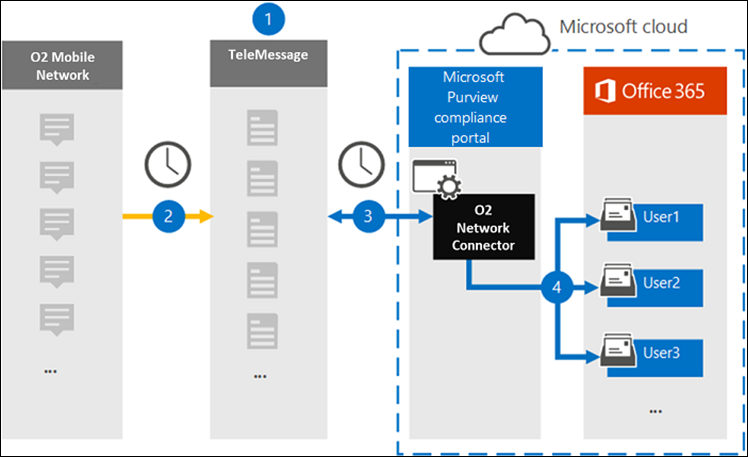
organization TeleMessage 및 O2와 함께 작동하여 O2 네트워크 커넥터를 설정합니다. 자세한 내용은 O2 네트워크 보관기를 참조하세요.
TeleMessage 사이트는 24시간마다 organization O2 네트워크에서 SMS 메시지와 음성 통화를 복사합니다.
Microsoft Purview 포털에서 만드는 O2 네트워크 커넥터는 매일 TeleMessage 사이트에 연결하고 이전 24시간 동안의 SMS 메시지 및 음성 통화를 Microsoft 클라우드의 안전한 Azure Storage 위치로 전송합니다. 또한 커넥터는 SMS 메시지 및 음성 통화의 콘텐츠를 전자 메일 메시지 형식으로 변환합니다.
커넥터는 모바일 통신 항목을 특정 사용자의 사서함으로 가져옵니다. O2 SMS 및 음성 네트워크 보관자라는 새 폴더가 특정 사용자의 사서함에 만들어지고 항목이 해당 폴더로 가져옵니다. 커넥터는 사용자의 Email 주소 속성 값을 사용하여 이 매핑을 수행합니다. 모든 SMS 메시지 및 음성 통화에는 메시지의 모든 참가자의 이메일 주소로 채워진 이 속성이 포함됩니다.
사용자의 Email 주소 속성 값을 사용하여 자동 사용자 매핑 외에도 CSV 매핑 파일을 업로드하여 사용자 지정 매핑을 정의할 수도 있습니다. 이 매핑 파일에는 organization 사용자의 휴대폰 번호와 해당 Microsoft 365 전자 메일 주소가 포함되어 있습니다. 자동 사용자 매핑과 사용자 지정 매핑을 모두 사용하도록 설정하면 모든 O2 항목에 대해 커넥터가 먼저 사용자 지정 매핑 파일을 확인합니다. 사용자의 휴대폰 번호에 해당하는 유효한 Microsoft 365 사용자를 찾을 수 없는 경우 커넥터는 가져오려는 항목의 이메일 주소 속성에 있는 값을 사용합니다. 커넥터가 사용자 지정 매핑 파일 또는 O2 항목의 이메일 주소 속성에서 유효한 Microsoft 365 사용자를 찾지 못하면 항목을 가져오지 않습니다.
커넥터를 설정하기 전에
중요
모든 파트너 타사 데이터 커넥터 구성에는 파트너 애플리케이션에 대해 프로비전된 서비스 주체 가 필요합니다. 이 요구 사항은 네이티브 Microsoft 세 번째 패리 데이터 커넥터 구성에 적용되지 않습니다.
PowerShell을 사용하여 서비스 주체를 프로비전하려면 파트너 타사 데이터 커넥터에 대한 서비스 주체 프로비저닝을 참조하세요.
O2 네트워크 데이터를 보관하는 데 필요한 구현 단계 중 일부는 Microsoft 365 외부에 있습니다. 규정 준수 센터에서 커넥터를 만들려면 먼저 다음 단계를 완료해야 합니다.
TeleMessage에서 O2 네트워크 보관기 서비스를 주문하고 organization 대한 유효한 관리 계정을 가져옵니다. 규정 준수 센터에서 커넥터를 만들 때 이 계정에 로그인해야 합니다.
TeleMessage 온보딩 양식을 작성하고 O2에서 메시지 보관 서비스를 주문할 수 있도록 O2 네트워크 계정 및 청구 연락처 세부 정보를 가져옵니다.
TeleMessage 계정에 O2 SMS 및 음성 네트워크 보관이 필요한 모든 사용자를 등록합니다. 사용자를 등록할 때는 Microsoft 365 계정에 사용되는 것과 동일한 전자 메일 주소를 사용해야 합니다.
직원에게 O2 모바일 네트워크에 회사 소유 및 회사 책임 휴대폰이 있는지 확인합니다. Microsoft 365의 보관 메시지는 직원 소유 또는 "BYOD(Bring Your Own Devices) 디바이스에 사용할 수 없습니다.
O2 네트워크 커넥터를 만드는 사용자에게 데이터 커넥터 관리 역할을 할당합니다. 이 역할은 Microsoft Purview 포털의 데이터 커넥터 페이지에 커넥터를 추가하는 데 필요합니다. Microsoft는 기본적으로 이 역할을 여러 역할 그룹에 추가합니다. 이러한 역할 그룹 목록은 Office 365용 Microsoft Defender 역할 및 Microsoft Purview 규정 준수를 참조하세요. 또는 organization 관리자는 사용자 지정 역할 그룹을 만들고 데이터 커넥터 관리 역할을 할당한 다음 적절한 사용자를 멤버로 추가할 수 있습니다. 해당 지침은 다음 항목을 참조하세요.
Microsoft 365 미국 정부 클라우드의 GCC 환경에서 이 TeleMessage 데이터 커넥터를 사용합니다. 타사 애플리케이션 및 서비스에는 Microsoft 365 인프라 외부에 있는 타사 시스템에서 organization 고객 데이터를 저장, 전송 및 처리하는 작업이 포함될 수 있습니다. 따라서 이러한 시스템에는 Microsoft Purview 및 데이터 보호 약정이 적용되지 않습니다. Microsoft는 타사 애플리케이션에 연결하기 위해 이 제품을 사용하는 것이 해당 타사 애플리케이션이 FEDRAMP 규격임을 의미하는 표현을 하지 않습니다.
O2 네트워크 커넥터 만들기
이전 섹션에서 설명한 필수 구성 요소를 완료한 후 Microsoft Purview 포털에서 O2 네트워크 커넥터를 만들 수 있습니다. 커넥터는 사용자가 제공한 정보를 사용하여 TeleMessage 사이트에 연결하고 Sms 메시지 및 음성 통화를 Microsoft 365의 해당 사용자 사서함으로 전송합니다.
Microsoft Purview 포털에 로그인합니다.
설정>데이터 커넥터를 선택합니다.
내 커넥터를 선택한 다음 커넥터 추가를 선택합니다.
목록에서 O2 네트워크를 선택합니다.
서비스 약관 페이지에서 동의를 선택합니다.
TeleMessage에 로그인 페이지의 3단계에서 다음 상자에 필요한 정보를 입력하고 다음을 선택합니다.
- 사용자 이름: TeleMessage 사용자 이름입니다.
- 암호: TeleMessage 암호입니다.
커넥터를 만든 후 팝업 창을 닫고 다음 페이지로 이동합니다.
사용자 매핑 페이지에서 자동 사용자 매핑을 사용하도록 설정하고 다음을 선택합니다. 사용자 지정 매핑이 필요한 경우 CSV 파일을 업로드하고 다음을 선택합니다.
설정을 검토한 다음 마침 을 선택하여 커넥터를 만듭니다.
제한
첨부 파일 또는 항목 가져오기는 최대 10MB를 지원합니다.